统计
本文所述 AdGuard Android 版是在系统级上保护设备的多功能的广告拦截器。 要了解其工作原理,请下载 AdGuard 应用程序。
点击「统计」标签(屏幕底部从左数起的第四个图标)可以访问「统计」模块。 此功能可让用户全面了解设备上流量的情况:发送多少请求,发送给哪些公司,上传和下载多少数据,拦截哪些请求等信息。 您可选择显示所选时间段的统计数据:24小时、7天、30天或所有时间。

统计数据是分类到不同的部分中。
请求
此部分显示已拦截的广告、跟踪器数量以及请求数量合计。 用户可按数据类型过滤请求:移动数据,Wi-Fi 或所有数据。
「最近活动」,即曾经的「过滤日志」,显示由 AdGuard 最近处理的 10000 个请求。 点击三点菜单(⋮),然后点击「自定义」以按照状态(「常规」、「已拦截」、「已修改」或「已加入白名单」)或来源(「第一方」或「第三方」)过滤请求。
您可点击所需请求以查看详细信息即一键拦截或取消拦截规则。
数据使用量
本部分显示所选择数据类型(移动数据、Wi-Fi 或全部)的已下载和已上传数据量以及已保存流量。 点击「已节省」、「已上传」或「已下载」以查看一段时间内数据使用情况曲线图。
应用程序
此部分显示您设备上安装的所有应用程序的统计信息。 用户可按已拦截的广告数量,已拦截的跟踪器数量或发送的请求数量排序应用。
点击「查看所有应用程序」以展开设备上已安装的应用列表,可按广告、跟踪器或请求排序。
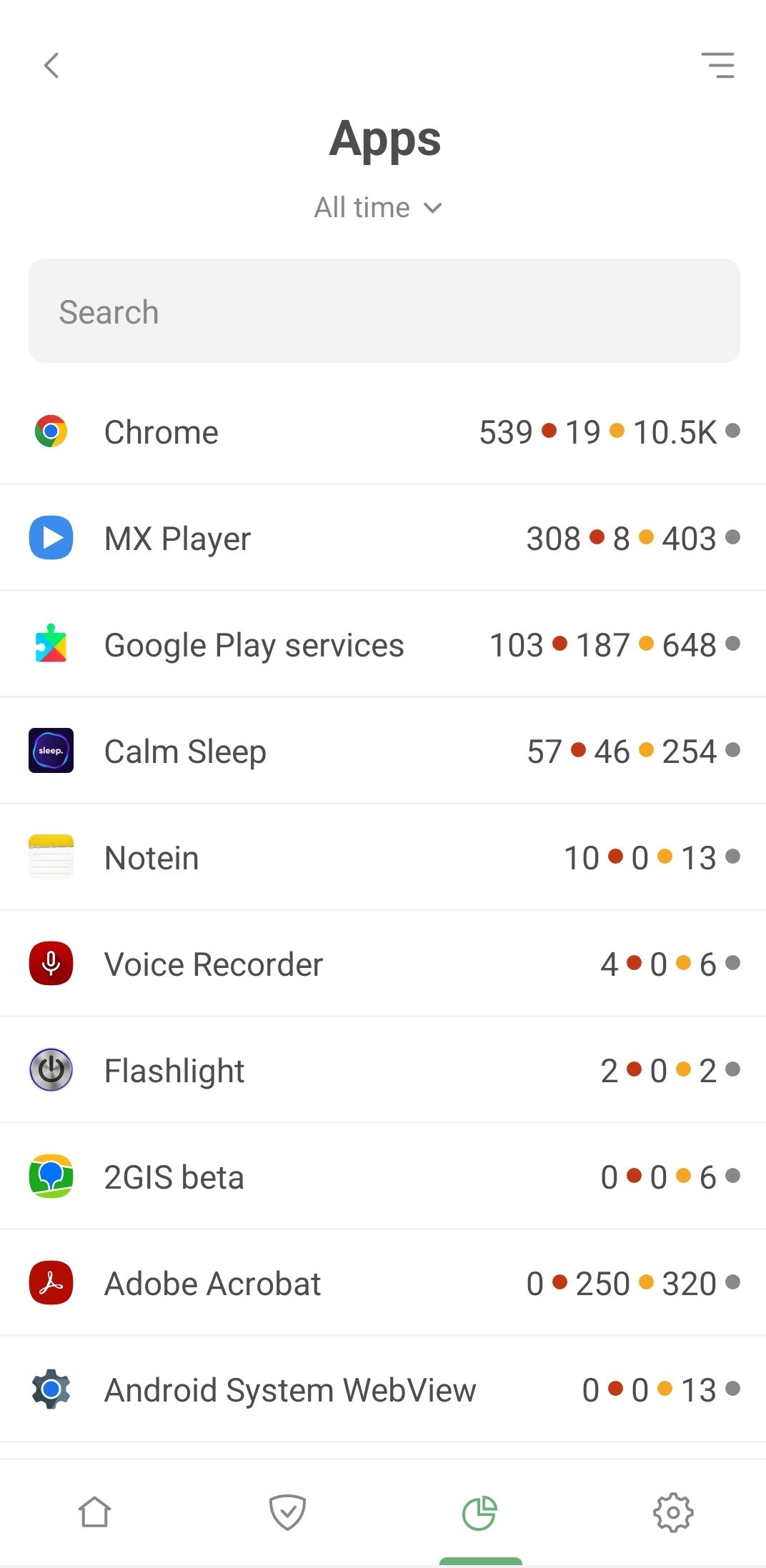
点击应用后,您将看到其完整的统计信息:包括发送的请求,联系域名和公司。
公司
此部分显示设备联系过的公司。 这是什么意思? AdGuard 检测设备发送请求所到的域名并判断它们属于哪些公司。 您可以在 GitHub 上查看公司数据库。
DNS 统计数据
此部分显示 DNS 保护处理的请求数据。 用户可以通过数字和图表查看发送的请求总数以及被 AdGuard 拦截的请求数量。 您还可以查看有关所节省的流量和下载/上传数据的统计数字。
电池使用情况
此部分显示过去 24 小时内 AdGuard 使用的设备资源统计信息。 这些数据可能与设备设置中显示的统计数据不同。 这种情况的原因是系统将所有过滤应用程序的流量都归于 AdGuard。 因此,设备显示的 AdGuard 消耗的资源比实际要多。 阅读有关电池和流量消耗问题的更多信息。